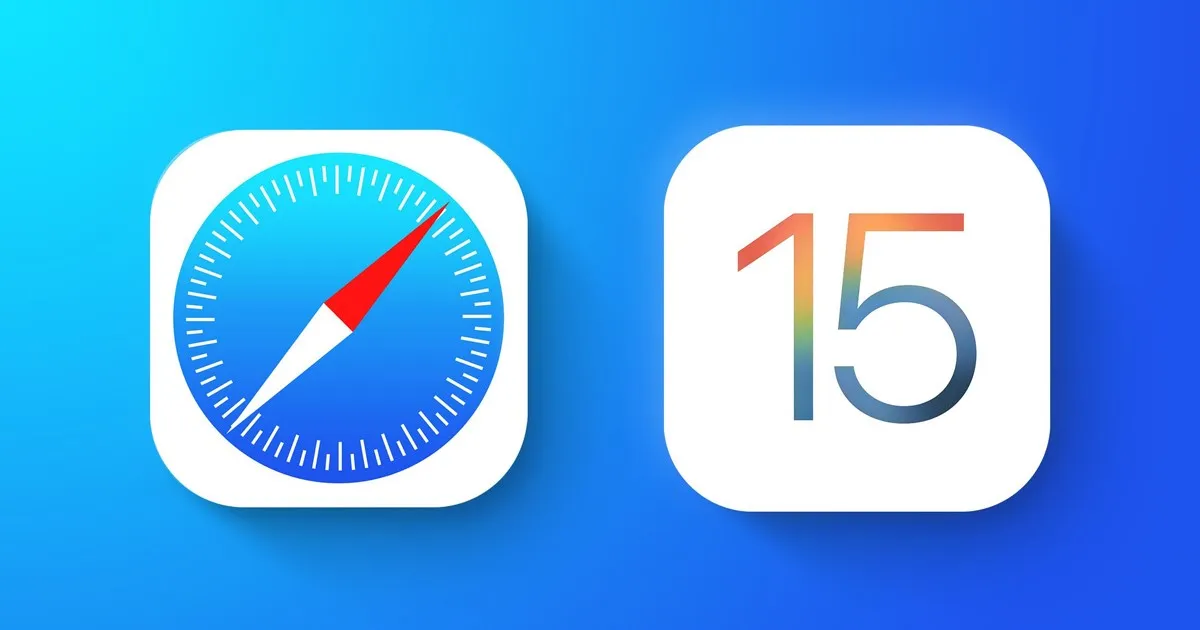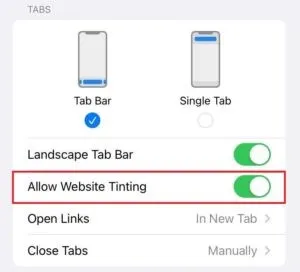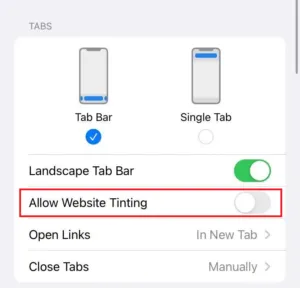Noong inilunsad ng Apple ang iOS 15, nagpakilala ito ng malawak na hanay ng mga bagong feature. Kasama ng mga bagong feature, binago din nito ang mga visual na feature ng ilan sa mga app nito.
Isa sa mga application na sasailalim sa isang visual na pagbabago ay ang Safari web browser. Sa iOS 15, inilipat ng Apple ang URL bar sa ibaba ng screen sa Safari web browser. Oo, may ilang iba pang visual na pagbabago na ginawa, ngunit karamihan sa mga ito ay kontrobersyal.
Isang visual na pagbabago na gumagawa ng headline ay ang Website Tinting feature. Kung ginagamit mo ang Safari browser sa iyong iPhone, maaaring nakita mo na ang feature na ito, ngunit alam mo ba kung ano ito at kung ano ang ginagawa nito?
Sa artikulong ito, tatalakayin natin ang tampok Tinting ng Website Sa iOS 15. Hindi lamang iyon, ngunit tatalakayin din natin kung paano paganahin o hindi paganahin ang visual na tampok sa Safari web browser. Magsimula na tayo.
Ano ang site ng dye?
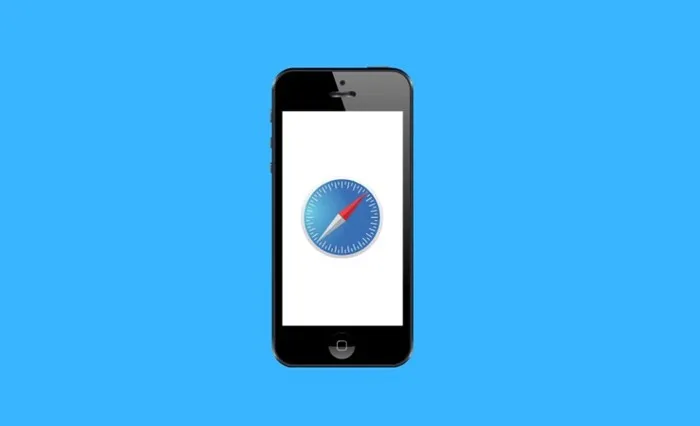
Noong inilunsad ng Apple ang iOS 15, ipinakilala nito ang isang bagong visual na feature para sa Safari web browser na tinatawag na Website Tinting. Ang feature na ito ay isang bagay na nakikita mo na sa Material Design ng Android.
kailan Paganahin ang Tinting ng Website Sa Safari web browser, ang feature ay nagdaragdag ng anino ng kulay sa tuktok ng Safari app. Ang kawili-wiling bagay ay ang kulay ay nagbabago ayon sa scheme ng kulay ng webpage na iyong tinitingnan.
Halimbawa, kung ang scheme ng kulay ng isang web page na iyong binuksan ay asul, ang feature ay magdaragdag ng color block shadow sa tuktok ng Safari web browser.
Ang bagong tampok ay maaaring dumating bilang isang sorpresa, ngunit ang mga shader ng lokasyon ay naroroon din sa mga mas lumang bersyon ng iOS ngunit may iba't ibang mga pangalan. Ang tampok ay dating kilala bilang "Ipakita ang kulay sa tab bar". Samakatuwid, binago ng Apple ang pangalan ng feature at pinahusay ang functionality nito sa iOS 15.
Nakatutulong ba ang Pangkulay ng Website?
Well, ipinakilala ng Apple ang isang visual na tampok ng mga highlight ng website para sa isang dahilan. Ang tampok ay dapat na mapabuti ang iyong karanasan sa pagba-browse sa Safari web browser.
Mapapahusay nito ang iyong karanasan sa pagba-browse sa pamamagitan ng paggawa nitong mas komprehensibo. Gayunpaman, kung magugustuhan mo siya o hindi ay nakasalalay sa kung ano ang iniisip mo sa kanya.
Kung hindi mo gusto ang pagbabago ng mga kulay ng iyong browser, maaari mong makitang hindi gaanong user-friendly ang website ng Tinting. Gayunpaman, kung mas gusto mo ang higit pang mga kulay, ang Website Tinting ay ang tampok na dapat mong paganahin at gamitin.
Mga hakbang upang paganahin o huwag paganahin ang pangkulay ng website sa Safari
Dahil alam ng Apple na maraming mga gumagamit ang maaaring hindi gusto ang tampok na ito, pinagana nito ang mga gumagamit na huwag paganahin ito.
Madaling paganahin o huwag paganahin ang pangkulay ng website sa Safari web browser para sa iPhone. Kaya, kailangan mong sundin ang mga simpleng hakbang na ito.
Paganahin ang Tinting ng Website sa Safari web browser
Kung gusto mong paganahin ang Website Tinting sa iyong Safari web browser, sundin ang mga simpleng hakbang na ito sa iyong iOS 15.
- Una sa lahat, buksan ang app Mga setting sa iyong iPhone.
- Kapag bumukas ang app na Mga Setting, mag-scroll pababa at mag-tap ekspedisyon ng pamamaril .
- Sa susunod na screen, mag-scroll pababa at maghanap ng opsyon Payagan ang pagtatabing ng website .
- Upang paganahin ang pagtatabing ng website, gawin ito Paganahin ang switch para sa "Pahintulutan ang pagtatabing ng website"
Heto na! Ito ay kung paano mo paganahin ang pangkulay ng website sa Safari web browser.
Huwag paganahin ang Tinting ng Website sa iOS
Maaari mo ring i-disable ito kung hindi ka fan ng mga coloring website. Narito kung paano i-disable ang pangkulay ng website sa Safari web browser.
- Una sa lahat, buksan ang app Mga setting sa iyong iPhone o iPad.
- Sa app na Mga Setting, mag-scroll pababa at mag-tap ekspedisyon ng pamamaril .
- Upang huwag paganahin ang tinting ng website, huwag paganahin ang toggle Payagan ang pagtatabing ng website
- Ngayon buksan ang Safari browser, at mag-click sa Mga tab .
- alisin ang pagkakapili Pagpipilian Ipakita ang kulay sa tab bar.
Heto na! Ito ay kung paano mo maaaring hindi paganahin ang pangkulay ng website sa Safari web browser.
mga tanong at mga Sagot:
Ano ang pangkulay ng site?
Ang Website Tinting ay isang simpleng feature ng Safari browser na eksklusibo sa iOS 15 na duplicate ang kulay ng tuktok na bar sa kulay ng website na kasalukuyan mong tinitingnan.
Available ba ang mga shader ng website sa Mac?
Ang pangkulay ng website o pangkulay ng tab bar ay available din sa macOS. Kailangan mong ilunsad ang Safar, at sa kaliwang sulok sa itaas, piliin ang Mga Kagustuhan.
Sa Mga Kagustuhan, pumunta sa Mga Tab at piliin ang opsyong 'Ipakita ang kulay sa tab bar'.
Available ba ang pangkulay ng website sa ibang mga browser?
Available lang ang feature na Tinting ng Website sa Safari web browser para sa iOS 15. Hindi available ang feature sa anumang ibang web browser. Kaya, upang magamit ang Pangkulay ng Website, kailangan mo lamang na manatili sa Safari web browser.
Kaya, ang gabay na ito ay tungkol sa pagkulay ng website at pagpapagana o hindi pagpapagana ng visual na feature. Ito ay isang kamangha-manghang tampok na dapat mong subukan. Kung kailangan mo ng higit pang tulong sa pagpapagana o hindi pagpapagana ng tinting ng website, ipaalam sa amin sa mga komento sa ibaba. Gayundin, kung nakatulong sa iyo ang artikulo! Siguraduhing ibahagi din ito sa iyong mga kaibigan.